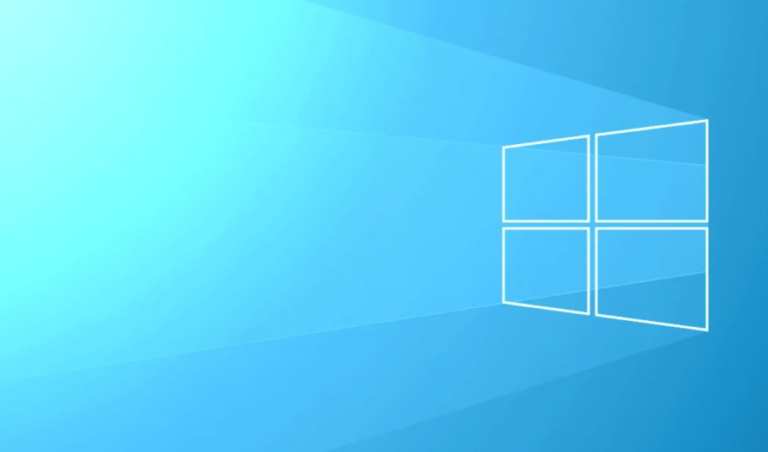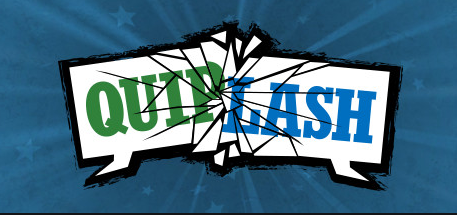Инструменты платформы Android SDK – ADB и Fastboot для Windows / Mac / Linux
В комплекте разработки программного обеспечения для Android доступны различные инструменты, обычно называемые Android Devkit или Android SDK. Все инструменты, которые вы найдете в этом наборе для разработчиков, уникальны и предназначены для различных целей при разработке Android. Давайте поговорим о Инструменты платформы Android SDK. Это один из основных компонентов Android SDK. Он включает в себя некоторые важные инструменты для разработки под Android. Эти инструменты – ADB, Fastboot и Systrace. Инструменты платформы Android SDK полезен в руках разработчиков приложений для Android. Эти инструменты могут использоваться разработчиками ROM, Root, Recovery и телефонными специалистами для рутирования устройств Android, разблокировки загрузчиков, а также для прошивки новых пользовательских файлов.
Какую платформу он может поддерживать? Где это можно использовать?
Платформенные инструменты – это компонент Android SDK, содержащий то, что считается основными инструментами для разработки приложений Android, а именно ADB, Fastboot и Systrace. Эти инструменты доступны для компьютеров под управлением Windows, Linux и macOS. Итак, если вы разработчик Android, эти инструменты важны для вас, и вы можете получить версию для ОС своего компьютера.
Ссылки для скачивания
Пожалуйста, ознакомьтесь с лицензией Android относительно программного обеспечения перед загрузкой.
Как использовать инструменты платформы Android SDK?
- Сначала загрузите инструменты в формате ZIP и распакуйте их на свой компьютер. Помните, что вы загружаете версию для своей ОС.
- Затем загрузите свой мобильный телефон в режим быстрой загрузки / восстановления и подключитесь к компьютеру.
- Используя командную строку или терминал, перейдите к извлеченной папке. Используйте следующие команды ADB и Fastboot в соответствии с вашими требованиями.
Минимальный ADB и Fastboot
Для обычного пользователя, который использует adb и fastboot для простого использования, такого как флэш-память, разблокировка загрузчика, вы можете использовать это программное обеспечение. Это версия для Windows. Так что просто скачайте, извлеките и установите исполняемый файл.
Как установить?
- Просто скачайте и распакуйте файлы. Выберите установочный файл adb и запустите его от имени администратора.
- Откроется окно установки, дважды нажмите «Y», чтобы установить adb в масштабе всей системы.
- Здесь вы можете найти файлы adb в установленной папке.
Примечание. Вы можете получить доступ к команде в любом месте вашего ПК. Но лучше скопировать флешку и загрузочные файлы в эту папку для процесса.
Как использовать ADB
С ADB можно сделать много вещей. Инструмент поддерживает множество команд для запуска большинства функций. Большинство из них связано с режимом восстановления. Я изо всех сил постараюсь охватить некоторые важные команды.
Примечание: вы должны активировать «Параметры разработчика» на устройстве и включить “USB отладки” на устройстве Android перед запуском команд ADB.
Команды ADB
Команда ADB
Функция
adb reboot – bootloader
Он перезагружает устройство Android в режиме загрузчика
перезагрузка adb
Перезагружает телефон Android в обычном режиме
adb push
Переместите файл из локальной системы в местоположение телефона Android
устройства adb
Отображает все подключенные ADB-совместимые устройства
adb pull
Перемещает файл с Android на ваш компьютер
установка adb
Команда устанавливает приложение из местоположения файла .apk вашей системы на устройство Android.
adb connect
Он использует команды ADB по сети Wi-Fi.
резервное копирование adb
Просто сделайте резервную копию устройства Android
adb shell screencap
Сделайте снимок экрана устройства
файл загрузки adb
Переместите файл на мобильное устройство и установите его.
Как использовать Fastboot
Fastboot устанавливается вместе с ADB при распаковке ZIP-файла. Он позволяет запускать команды на устройстве Android, которое находится в режиме загрузчика. Однако есть разные способы использовать устройство Android в режиме загрузчика. Но лучше всего использовать Fastboot. Кроме того, можно разблокировать загрузчик устройства Android с помощью Fastboot для установки пользовательского системного файла.
Однако, прежде чем команды Fastboot смогут работать на устройстве Android, вы должны активировать «Параметры разработчика» на устройстве и включить “USB отладки.”
Команды Fastboot
Команды Fastboot
Функции
замок fastboot oem
Заблокировал загрузчик разлоченного устройства
устройства fastboot
Показывает серийный номер подключенного Android-устройства
fastboot flash recovery (имя файла)
Может прошивать файл с ПК
восстановление загрузки fastboot (имя файла)
Загрузите данные с ПК
разблокировка fastboot oem
Разблокируйте загрузчик подключенного Android-устройства
Что такое Systrace?
Это встроенный в Android Studio расширенный инструмент, позволяющий оценить производительность вашего приложения на мобильном устройстве Android. Systrace дает вам обзор производительности фонового процесса. К какому количеству ЦП он обращается, чтобы делать подобные вещи? Также ему нужен ADB для выполнения команд.
Заключение:
В заключение я должен сказать, что использование этих инструментов бесконечно. Я изо всех сил стараюсь дать вам несколько идей о том, как их использовать, но я дал 0,1%. Доступно множество надстроек, и вы можете использовать их в соответствии с вашими требованиями. Вы также можете отключить приложения для вредоносного ПО на устройствах Samsung. Если вы столкнулись с какой-либо проблемой или вам нужны дополнительные команды adb, просто прокомментируйте нас ниже!
До тех пор! Продолжай улыбаться 🙂
Читайте также: Как рисовать на видео на Android